Kun lataat historiallisia tietoja Yahoo Financesta, saat selkeät tiedot osakekursseista, joita voit käyttää uudelleen analysointiin, kaavioihin tai jälkitestaukseen. Tämä pikaopas näyttää, kuinka voit ladata Yahoo Financen historialliset tiedot muutamalla napsautuksella.
Tämän latauksen avulla voit laskea tuotot, testata kaupankäyntiideoita tai seurata, miten osake, ETF tai indeksi käyttäytyivät ajan mittaan. Alla olevat vaiheet keskittyvät Yahoo Finance-sivustoon ja näyttävät, kuinka voit viedä historiallisia osaketietoja CSV-tiedostona, jonka voit avata Excelissä tai Google Sheetsissa.
Historiatietojen lataaminen Yahoo Financesta
Nämä vaiheet toimivat samalla tavalla, lataatko osakehistoriaa, ETF-tietoja tai indeksitietoja Yahoo Financesta. Tarvitset vain selaimen, internetyhteyden ja ticker-symbolin, jota haluat tutkia.
Kirjoita osake, ETF tai indeksi ja valitse sitten oikea hakutuloksen nimi tai merkki. 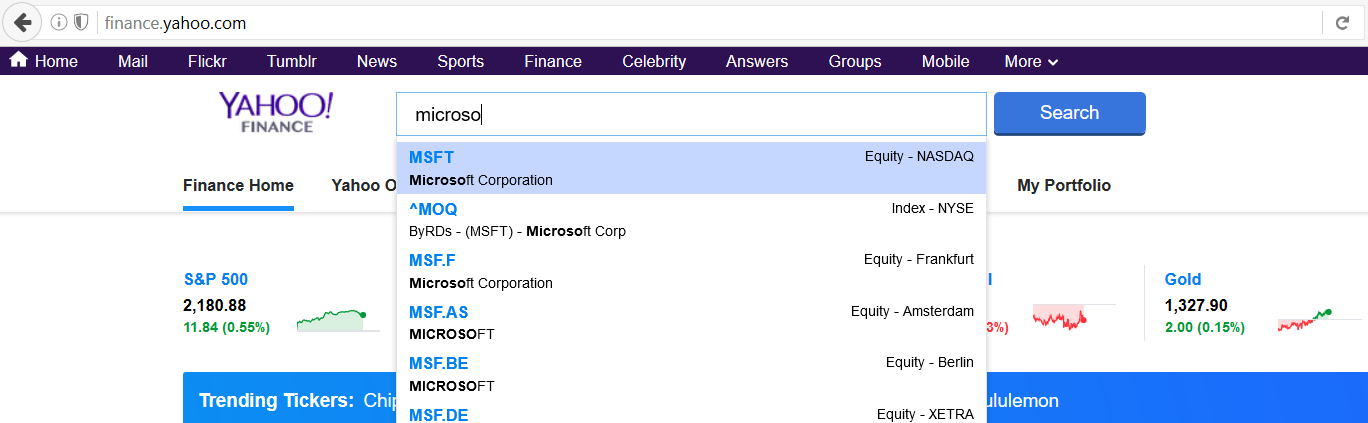
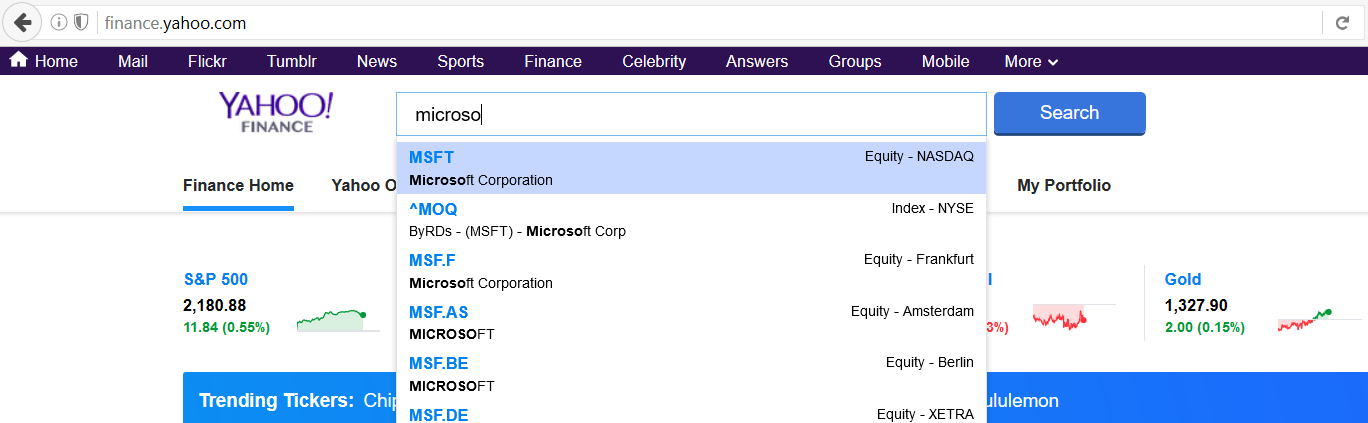 Katso tarjoussivulla hintakaaviota ja napsauta Historiatiedot-välilehteä.
Katso tarjoussivulla hintakaaviota ja napsauta Historiatiedot-välilehteä. 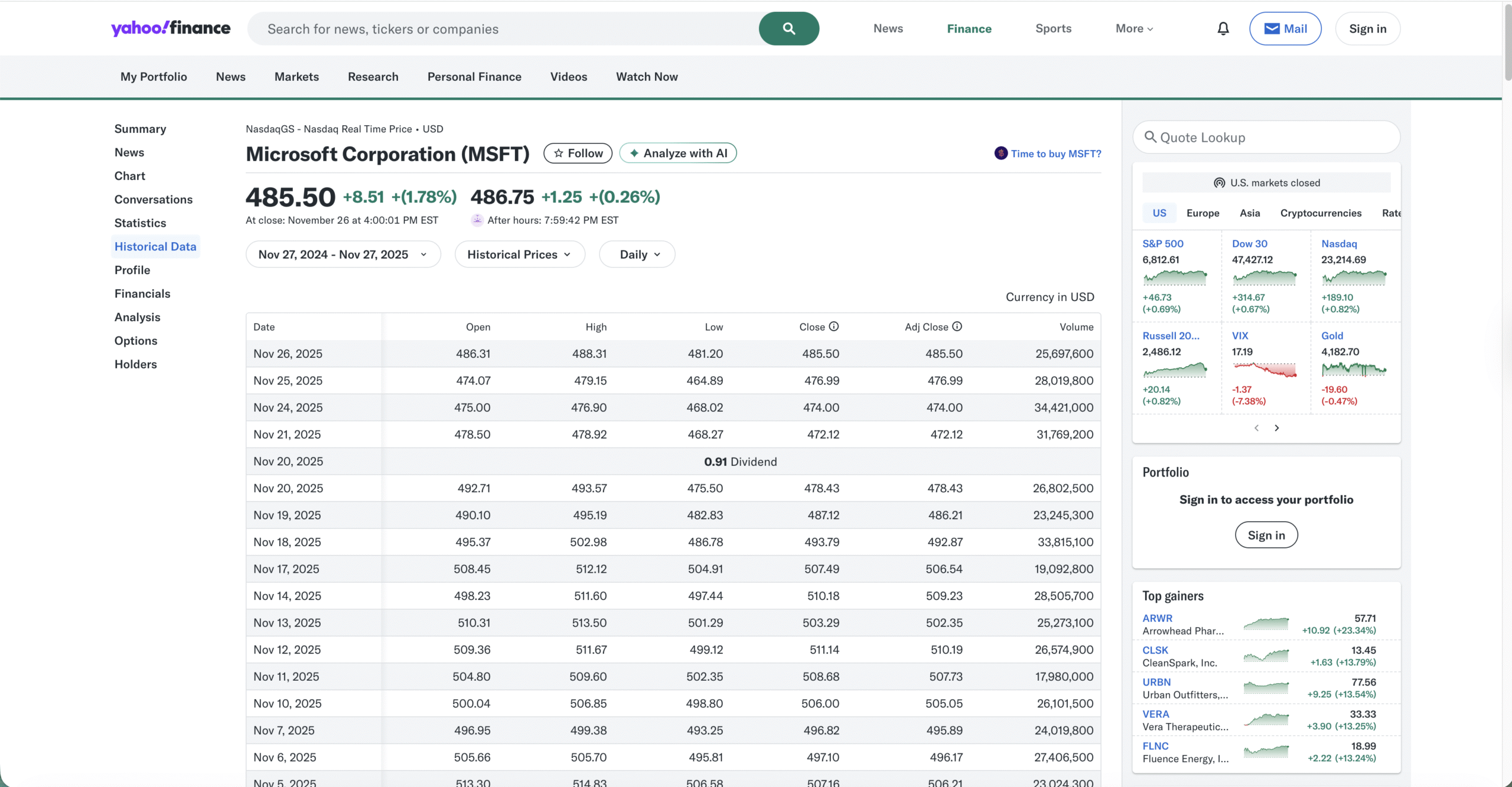
Klikkaa Aikajakso-kohdan vieressä päivämäärävalitsinta, valitse aloitus-ja lopetuspäivät, jotka haluat ladata, ja vahvista. Valitse kohdassa Tiheys, kuinka usein haluat datapisteiden, kuten Päivittäin, Viikoittain tai Kuukausittaisen, vastaavan analyysiäsi. Valitse Näytä-valikosta Historialliset hinnat tai vaihtoehto, joka sisältää osingot ja osakejaon, jos tarvitset mukautettuja hintoja kokonaistuottoa varten. Napsauta Käytä, jotta Yahoo Finance päivittää taulukon päivitetyllä ajanjaksolla ja tiheydellä. Napsauta historiatietotaulukon oikeassa yläkulmassa Lataa tai Lataa tiedot viedäksesi Yahoo Finance-tiedot CSV-tiedostona. Kun selaimesi pyytää sinua, valitse CSV-tiedoston tallennuspaikka tietokoneellasi, jotta löydät sen myöhemmin. Avaa CSV taulukkolaskentasovelluksessa, kuten Microsoft Excelissä tai Google Sheetsissä, jotta voit käsitellä Yahoo Financen historiallisia hintoja, luoda kaavioita tai suorittaa kaavoja.
Tämän prosessin avulla voit ladata historiallisia osaketietoja Yahoo Financesta yhdelle symbolille kerrallaan. Jos tarvitset useita tunnuksia, toista samat vaiheet jokaiselle symbolille ja säilytä jokainen CSV-tiedosto tunnistetussa kansiossa.
Yleisten ongelmien vianetsintä
Joskus et ehkä näe odottamiasi tietoja tai latausvaihtoehtoja. Nämä yleiset korjaukset ratkaisevat yleensä ongelmia, kun yrität ladata historiallisia tietoja Yahoo Financesta.
Historiatiedot-välilehti puuttuu: Varmista, että olet todellisella tarjoussivulla, et uutisartikkelilla. Käytä hakukenttää, valitse merkki ja vahvista, että näet päälainauksen kaaviolla ja välilehdillä, kuten Yhteenveto ja Historialliset tiedot. Latauspainike ei näy: Jotkin indeksit tai instrumentit eivät välttämättä sisällä latauslinkkiä lisenssirajoitusten vuoksi. Jos näin käy, vieritä taulukkoa, valitse rivit hiirellä, kopioi ne ja liitä tyhjään laskentataulukkoon manuaalisena ratkaisuna. CSV ei avaudu oikein: Jos tiedosto avautuu tekstieditorissa, sulje se, avaa ensin Excel tai Google Sheets ja käytä sovelluksen tiedoston avaamisvaihtoehtoa tuodaksesi CSV-tiedoston. Tämä pitää sarakkeet ja päivämäärät kohdakkain. Tiedot näyttävät olevan epäjärjestyksessä: Yahoo Finance näyttää yleensä uusimman päivämäärän ensin. Käytä laskentataulukkosi lajitteluominaisuutta tietojen järjestämiseen vanhimmasta uusimpaan ennen kuin alat laskea palautuksia. Viimeisin kaupankäyntipäivä puuttuu: Tarkista kalenterista viikonloput ja pyhäpäivät, jolloin markkinoilla ei käyty kauppaa. Jos markkinat sulkeutuvat, Yahoo Finance ei näytä kyseisen päivämäärän tietoja. Hinnat näyttävät hieman sentin murto-osista: Pieniä desimaalieroja saattaa ilmetä, kun viet Yahoo Finance-tiedot CSV-muotoon. Pyöristä hinnat kahden desimaalin tarkkuudella laskentataulukossasi, jos tarvitset vain tavallisen valuutan tarkkuuden.
Vinkkejä Yahoo Financen historiatietojen käsittelyyn
Kun tiedät kuinka ladata historiallisia tietoja Yahoo Financesta, muutamat pienet tavat tekevät tiedostoistasi hyödyllisempiä ja helpompia ylläpitää ajan myötä.
Tallenna koskematon kopio jokaisesta lataamastasi CSV-tiedostosta ja tee sitten laskelmasi erillisessä työtiedostossa, jotta voit aina palata raakatietoihin. Käytä Adjusted Close-saraketta, kun haluat tuottoa, joka sisältää osingot ja osakeosuudet pitkän aikavälin kokonaistuottoanalyysiä varten. Nimeä jokainen tiedosto uudelleen tunnisteella ja päivämäärävälillä, kuten AAPL-2010-2020-daily.csv, jotta voit skannata kansiosi nopeasti. Lisää työkirjaasi yksinkertainen muistiinpanoarkki, johon kirjoitat Yahoo Financen historiatietosivulle käyttämäsi asetukset. Suodata päivät ilman volyymia, jos strategiasi käyttää vain tavallisia kaupankäyntipäiviä ja haluat välttää parittomat datapisteet. Luo yksinkertaisia kaavioita Excelissä tai Google Sheetsissä havaitaksesi trendit, ennen kuin luot edistyneempiä kaavoja tai malleja viedyistä Yahoo Finance-tiedoista.
Usein kysyttyä historiatietojen lataamisesta Yahoo Financesta
Voitko ladata indeksien ja ETF:ien historiallisia tietoja?
Useimmissa tapauksissa voit ladata osakkeiden, ETF:ien ja monien indeksien historiallisia tietoja käyttämällä samaa Historiatiedot-välilehteä. Joidenkin indeksien kohdalla latauspainike ei välttämättä näy lisenssirajoitusten vuoksi, joten sinun on ehkä kopioitava ja liitettävä taulukko laskentataulukkoon.
Mitä tiedostomuotoa Yahoo Finance käyttää latauksiin?
Yahoo Finance vie historialliset osaketiedot CSV-tiedostona. CSV toimii hyvin Excelin, Google Sheetsin ja useimpien tietotyökalujen kanssa, joten voit lajitella, suodattaa ja kaavioida ladatut historialliset hinnat ilman ylimääräisiä muunnoksia.
Kuinka kauas taaksepäin Yahoo Financen historiatiedot menevät?
Saatavilla oleva historia riippuu symbolista. Jotkut osakkeet ja indeksit sisältävät Yahoo Financen vuosikymmenien historiallisia tietoja, kun taas uudemmat kurssit näyttävät hinnat vain listautumispäivästä alkaen. Voit tarkistaa aikaisimman päivämäärän asettamalla aikajakson enimmäisalueelle ja tarkistamalla ensimmäisen rivin.
Voitko automatisoida Yahoo Financen historiallisten tietojen lataukset?
Yahoo Finance ei tarjoa virallista yhden napsautuksen joukkolatausohjelmaa useille tickereille kerralla. Jotkut käyttäjät luottavat laskentataulukoihin tai kolmannen osapuolen työkaluihin, jotka käyttävät uudelleen samaa CSV-latauslinkkiä, mutta useimmille yksittäisille sijoittajille CSV-tiedoston lataaminen Historiatiedot-välilehdeltä on yksinkertaista ja luotettavaa.
Avainvaiheiden yhteenveto
Jos tarvitset vain nopean muistutuksen siitä, miten voit viedä Yahoo Financen tietoja,
pidä mielessäsi tämä Yahoo Finance-tietoluettelosi tai
. Yahoo Finance ja avaa päälainaussivu. Napsauta Historiatiedot-välilehteä ja määritä Ajanjakso-, Toistuvuus-ja Näytä-asetukset tarvitsemillesi tiedoille. Napsauta Käytä, jotta historiallinen taulukko päivittyy valitulla alueella ja asetuksissa. Lataa historiatiedot Yahoo Financesta CSV-tiedostona käyttämällä taulukon yläpuolella olevaa Lataa-painiketta. Avaa CSV-tiedosto Excelissä tai Google Sheetsissa, lajittele rivit ja aloita osakekurssien analysointi.
Johtopäätös
Kun opit lataamaan historiallisia tietoja Yahoo Financesta, saat yksinkertaisen tavan tutkia markkinoita omilla työkaluillaan. Voit seurata tehokkuutta ajan mittaan, testata ideoita todellisen osakekurssihistorian avulla ja pitää pysyvää kirjaa sinulle tärkeistä symboleista.
Tarkista puhdas CSV-tiedosto Historialliset tiedot-välilehdellä ja anna Excelin tai Google Sheetsin hoitaa raskaat tehtävät. Muutaman tallennetun tiedoston ja johdonmukaisen prosessin ansiosta Yahoo Financen historiallisista tiedoista tulee luotettava perusta paremmalle tutkimukselle ja selkeämmille päätöksille.
